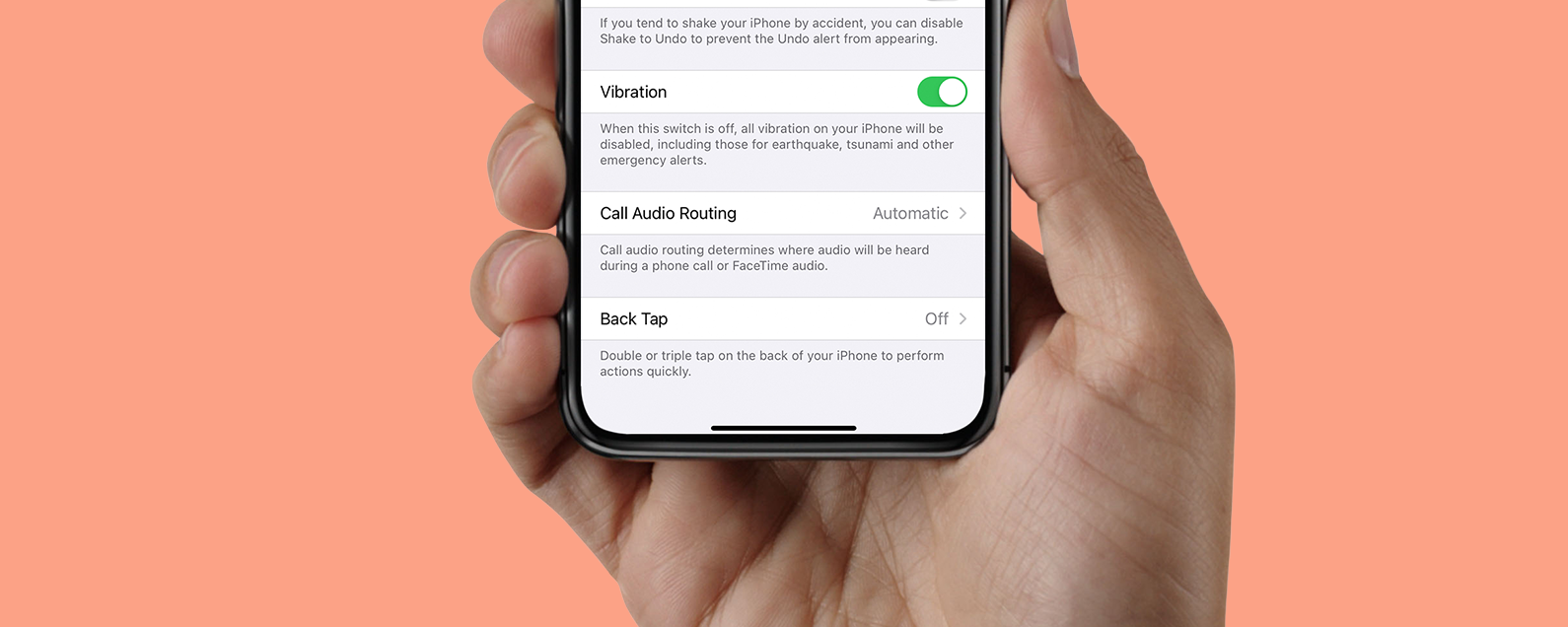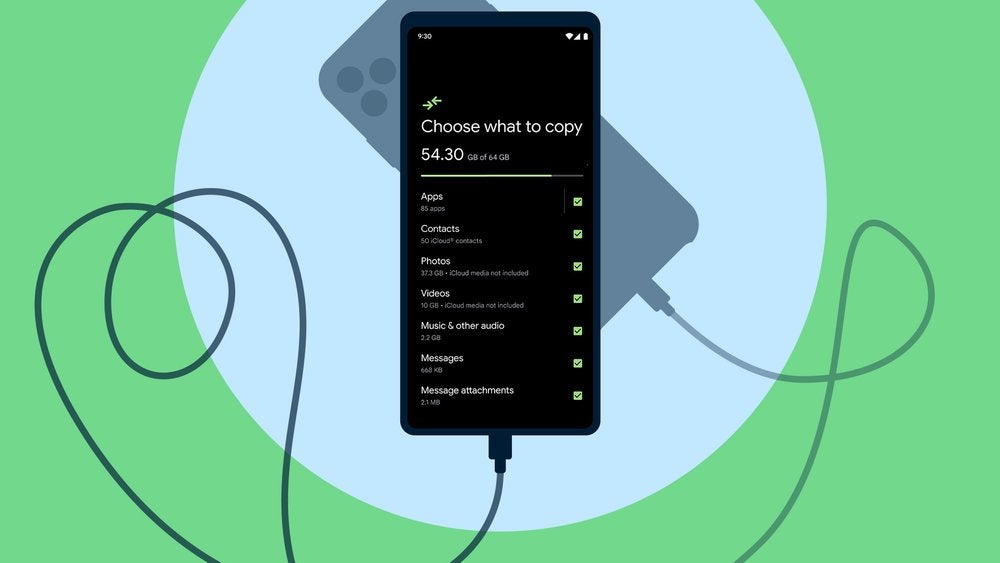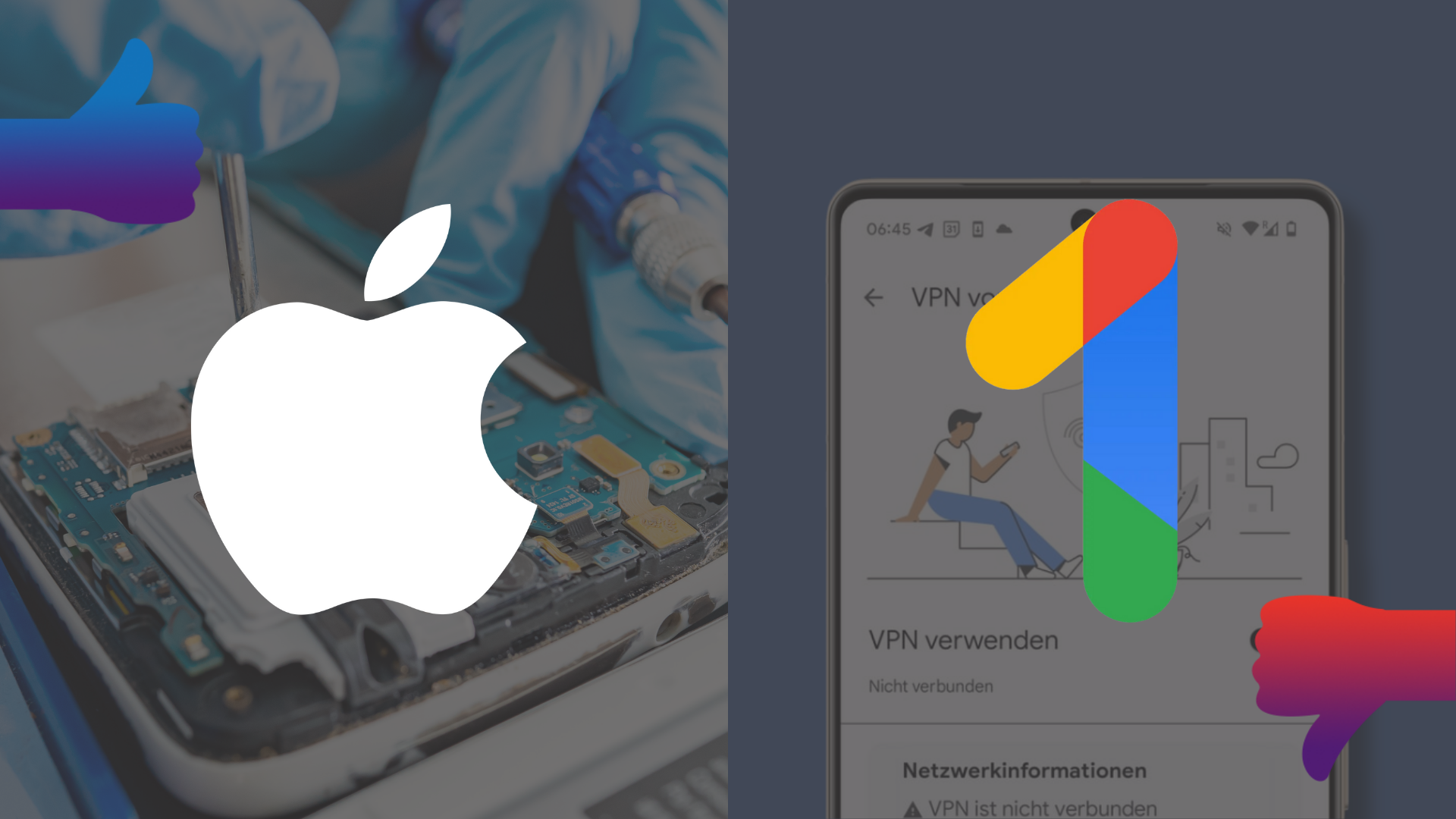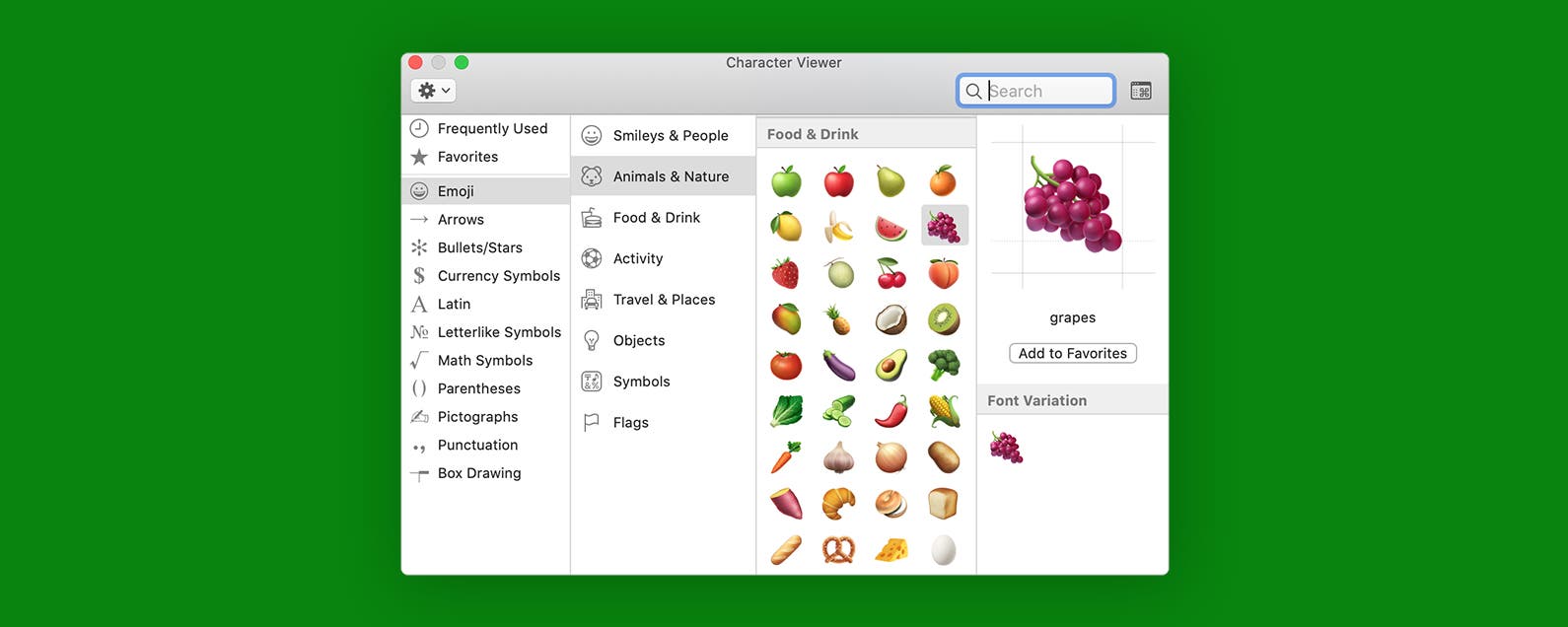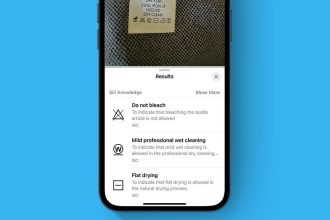Ya sea que lo use por accesibilidad o simplemente por conveniencia, Back Tap hace que navegar por su iPhone sea rápido y simple.
* Esta publicación es parte de Vida del iPhoneBoletín Sugerencia del día de . Inscribirse. *
El lanzamiento de iOS 14 introdujo una serie de características útiles. El que más me entusiasmó probar fue Back Tap, que me permite tocar la parte posterior de mi iPhone con una serie de dos o tres toques para habilitar accesos directos preseleccionados, como activar VoiceOver o silenciar mi teléfono. Si bien Back Tap tiene algunas limitaciones, es un gran avance para aquellos a quienes les resulta difícil navegar por los menús y las pantallas del iPhone con los numerosos toques, deslizamientos y otros movimientos necesarios. Repasemos cómo habilitar y configurar Back Tap, cómo navegar por los menús para seleccionar qué funciones aparecerán en tus toques y qué saber sobre qué iPhones pueden usar Back Tap.
Relacionado: Cómo activar el control de voz en el iPhone
Cómo habilitar Back Tap en tu iPhone
De acuerdo a Manzana, cualquier persona con un iPhone 8 o posterior debería poder usar la función Back Tap siempre que esté ejecutando iOS 14. Para obtener más consejos de accesibilidad, consulte nuestro boletín gratuito Consejo del día. Si se suscribe, recibirá consejos útiles que lo ayudarán a familiarizarse con las muchas funciones de su iPhone en aproximadamente un minuto por día.
Para habilitar Back Tap en su iPhone, siga estos pasos:
- Abre el Aplicación de configuración.
- Desplácese hacia abajo y toque en Accesibilidad.
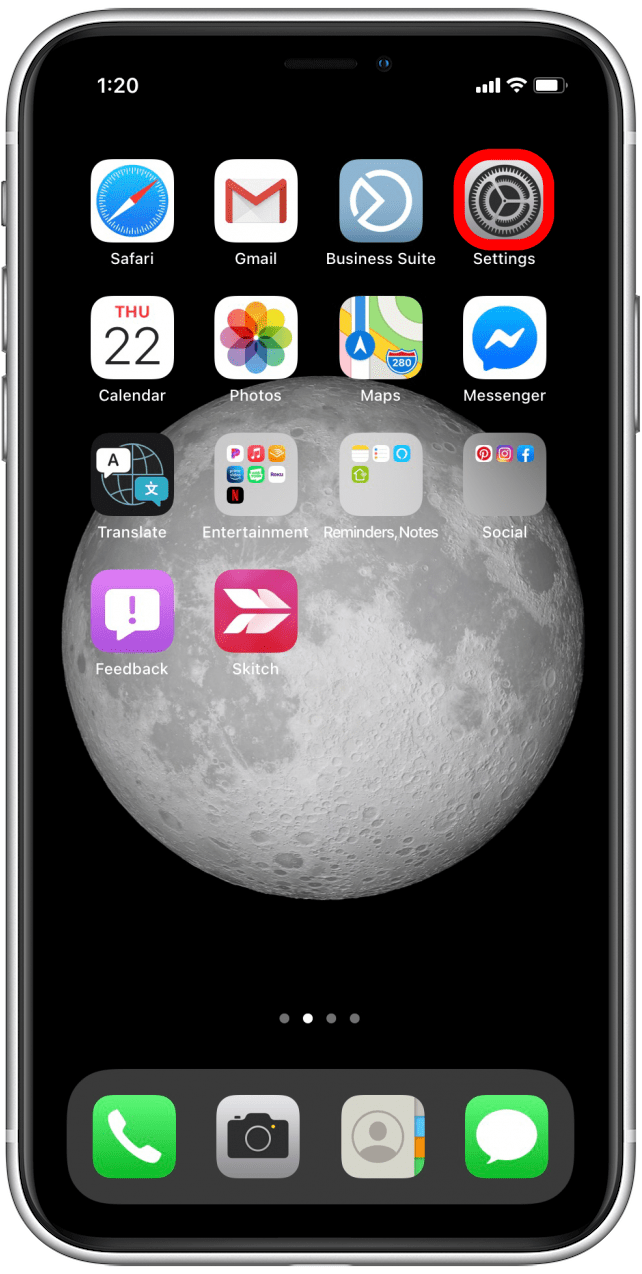

- Toque en Tocar.
- Desplácese hacia abajo de nuevo y seleccione toque atrás.
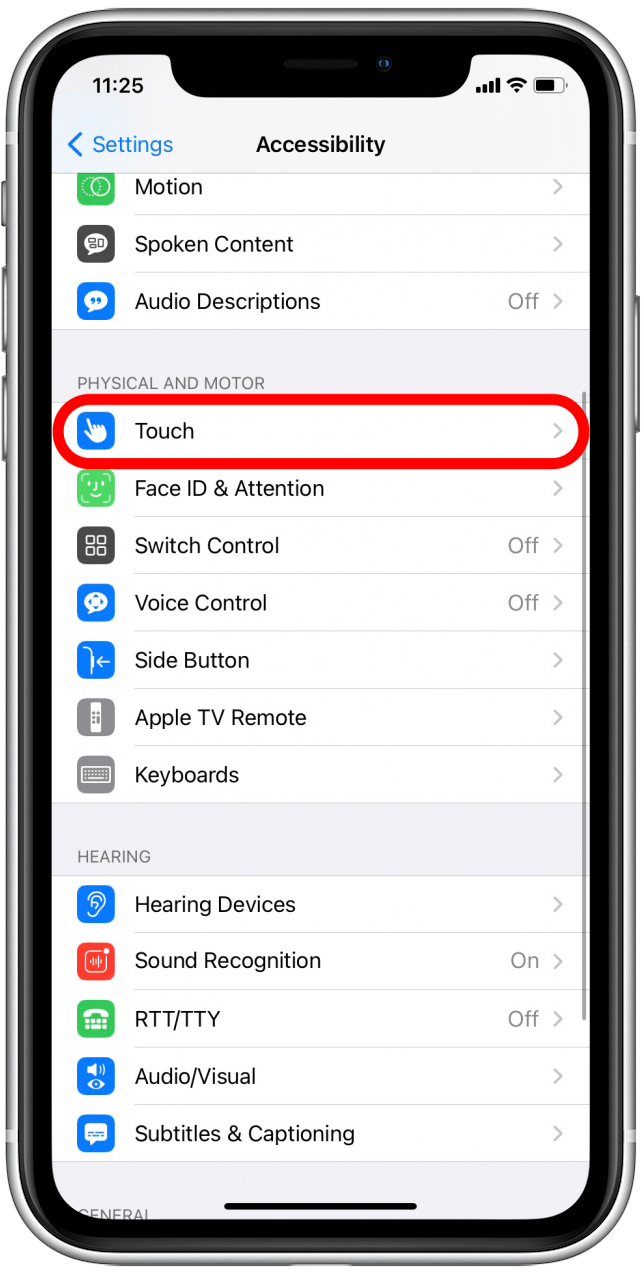
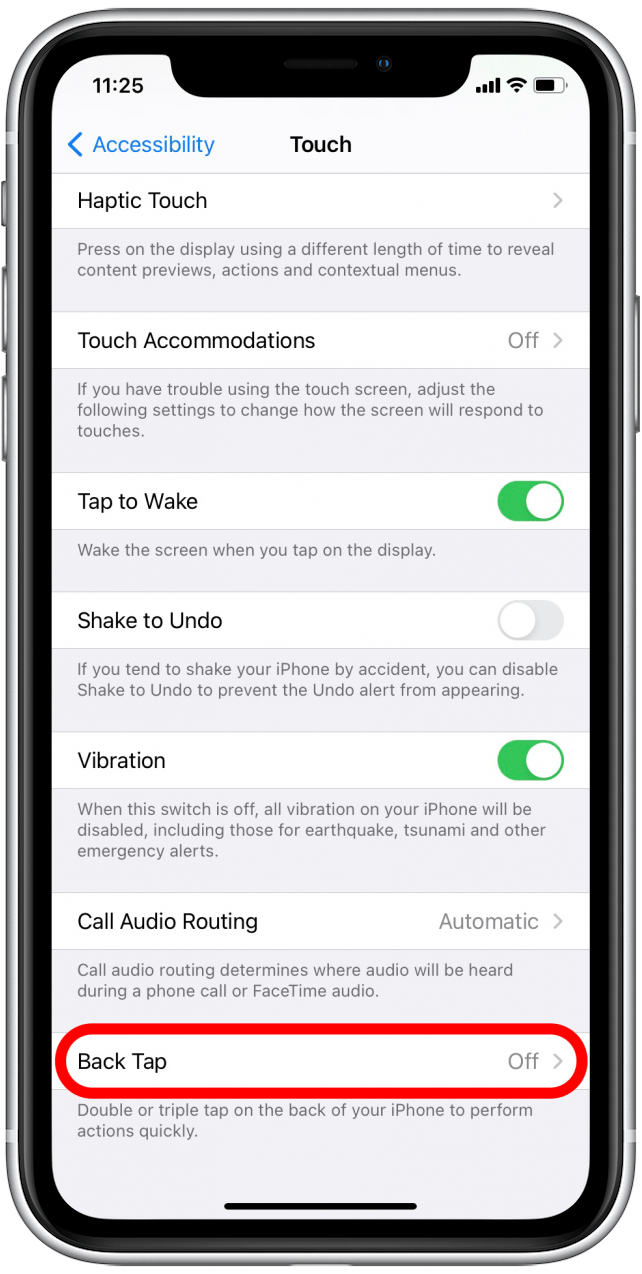
- Verás dos opciones: Doble toque y Triple toque.
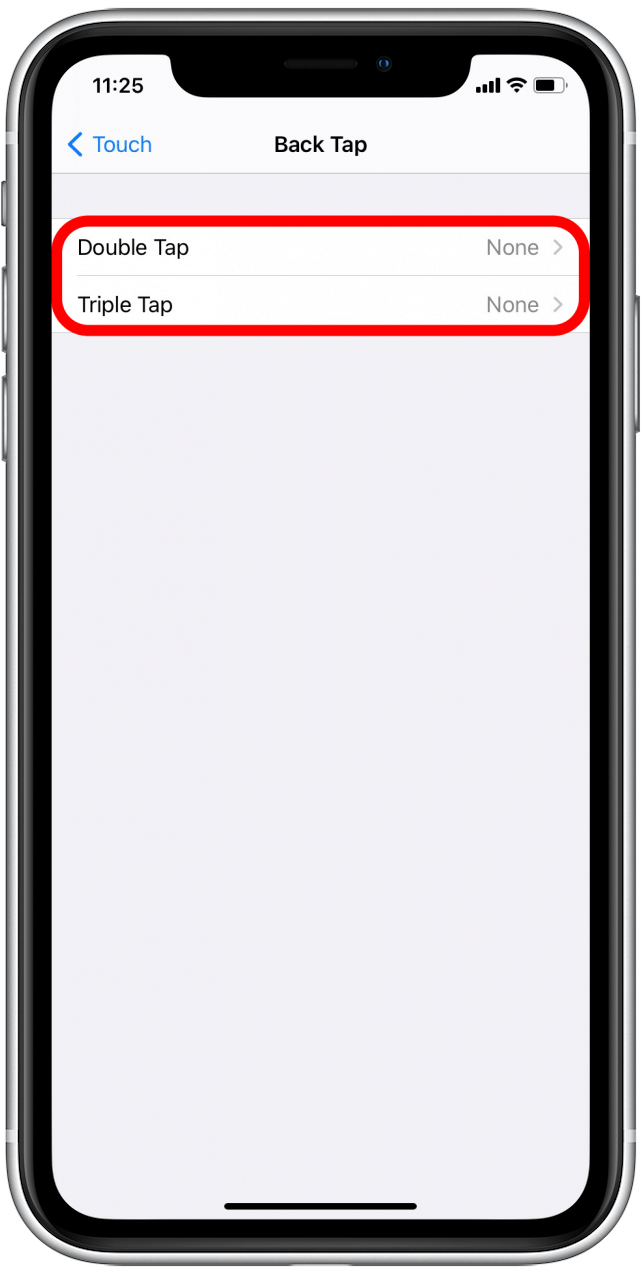
- Toque cualquiera de los dos para ver las opciones para habilitar esa cantidad de toques.
- Una vez que toque una opción, verá una marca de verificación azul, y eso significa que Back Tap está habilitado para esa función. Cada número de toques, dos o tres toques en la parte posterior, se puede habilitar solo para una función a la vez. Como puedes ver, hay bastantes opciones para elegir.
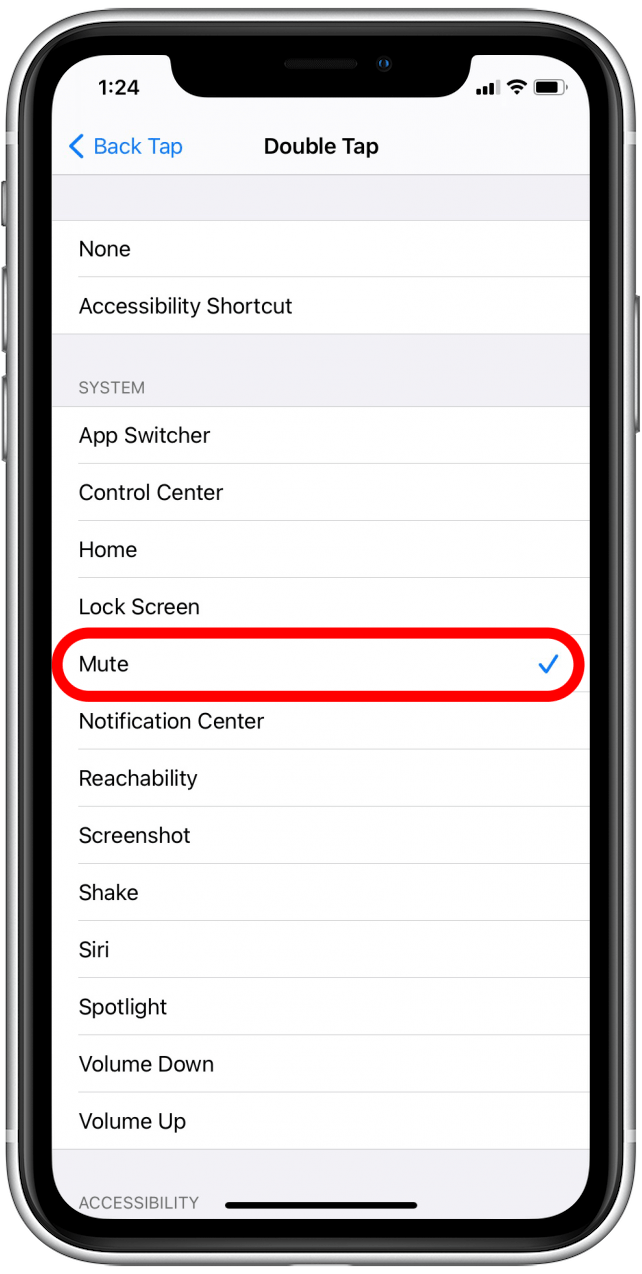
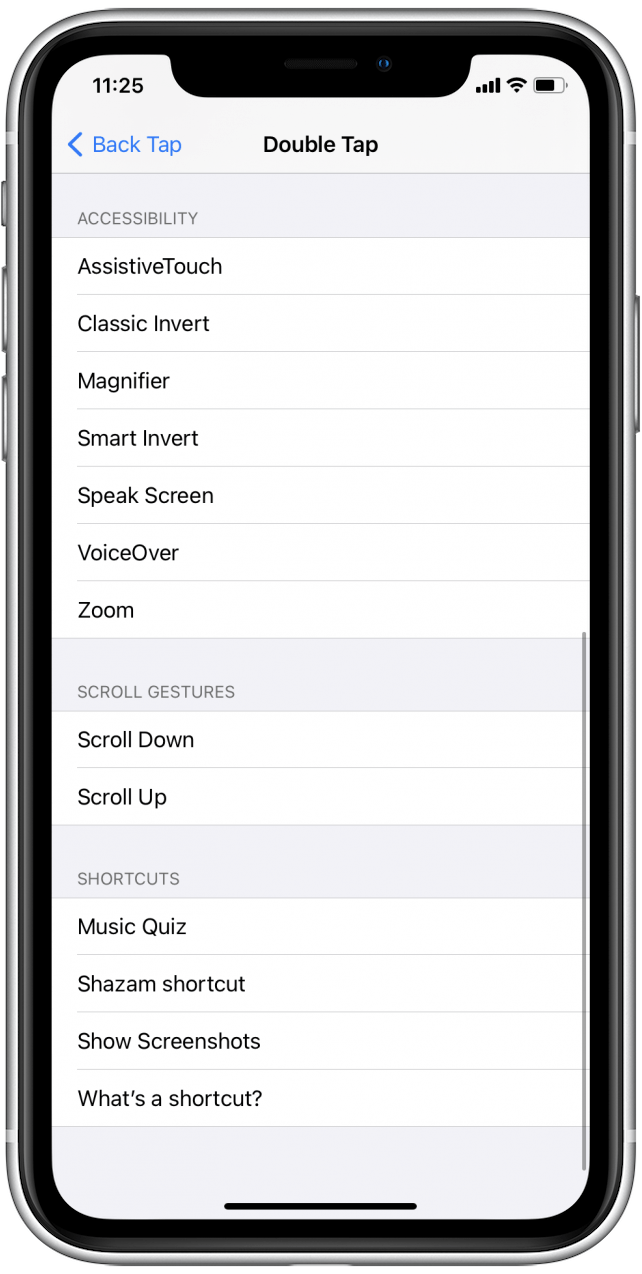
No es necesario que habilite Double Tap y Triple Tap; puede elegir solo uno si lo prefiere, o puede configurar ambos con una función única para cada uno. Si desea desactivar cualquiera de ellos, simplemente vuelva a cambiarlo a Ninguno.
Back Tap se puede usar mientras su iPhone está bloqueado, pero algunos usuarios han notado que la funcionalidad cuando está bloqueado puede ser limitada. Cualquiera puede adivinar si se trata de un error o si es intencional, y no puedo encontrar ninguna aclaración de Apple al respecto. Para obtener los mejores resultados, es bueno usar la función Back Tap cuando el iPhone está «despierto» o iluminado. Todavía debería funcionar desde la pantalla de bloqueo en esos casos.